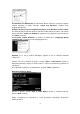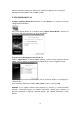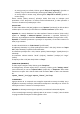User manual
4
3. NAMESTITEV NAPRAVE WinTV-DualHD
Poiščite prost USB 2.0. (po navadi se nahaja ob strani ali na zadnji strani prenosnega
računalnika). WinTV-dualHD vstavite v USB vtičnico 2.0. USB kabel lahko uporabite, če
želite WinTV-dualHD namestiti stran od USB vtičnice.
Opomba: ne priporočamo priklopa v USB razdelilnik.
V TV priklop na WinTV-dualHD vstavite anteno za ATS digitalni TV sprejem ali pa TV
kabel za čist QAM digitalni TV sprejem.
Če uporabljate ATSC HD TV, je med prvo namestitvijo priporočljiv priklop strešne
antene. Ta zagotavlja boljšo kvaliteto signala od prenosne antene.
LED indikatorji moči signala
LED indikatorji moči signala svetijo zeleno, kadar ste naravnani na močan digitalni TV
signal, rumeno kadar ste naravnani na povprečen TV signal oziroma ne svetijo, kadar
TV signala ni (ali je šibek). Vsak sprejemnik znotraj WinTV-dualHD ima LED indikator,
ki kaže moč signala TV kanalov, na katere je naravnan.
4. NAMESTITEV PROGRAMSKE OPREME WinTV-dualHD
Opomba: zadnjo različico programske opreme WinTV-dualHD lahko poiščete
na www.hauppage.com/site/support/support_dualhd.html
Opomba: morda boste morali le za časa namestitve programske opreme onemogočiti
delovanje antivirusnega programa.
Namestite program WinTV (korak 3). Vklopite računalnik in vklopite Windows.
Za Windows 10, 8 ali 7: zagledali boste sporočilo “AutoPlay“. Kliknite na “Run
Setup.exe“.